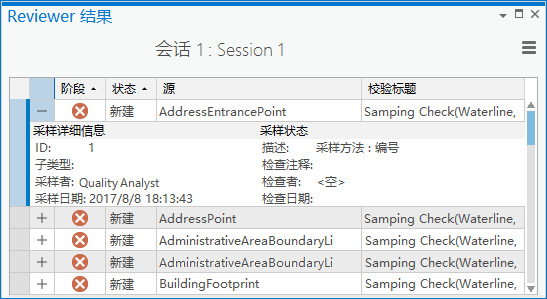需要 Data Reviewer 许可。
可通过选择查看结果的选项来更改错误结果在 Reviewer 结果窗格中的显示方式。共有四种显示选项专用于存储在 Reviewer 工作空间中的不同类型的结果。
执行以下步骤以更改结果的显示方式。
在 Reviewer 结果窗格中单击菜单按钮
 。
。选择以下选项之一:
所有结果 - 显示所有结果,其中包括来自采样和元数据校验的结果
要素结果 - 显示作为要素或表行的所有校验结果
采样结果 - 仅显示来自采样校验的结果
元数据结果 - 仅显示来自元数据校验的结果
显示在 Reviewer 结果窗格中的列会根据您选择的选项而更改。
所有结果
无论类型如何,“所有结果”视图将显示 Reviewer 会话中的所有结果。这是会话打开时用于显示结果的默认视图。每行显示结果的生命周期阶段和状态、ObjectID、数据源、校验标题和严重性。在该视图中展开行时,可查看要素详细信息,例如子类型。您还可以查看错误详细信息,例如生成结果的检查、描述、运行检查的用户和检查时间。
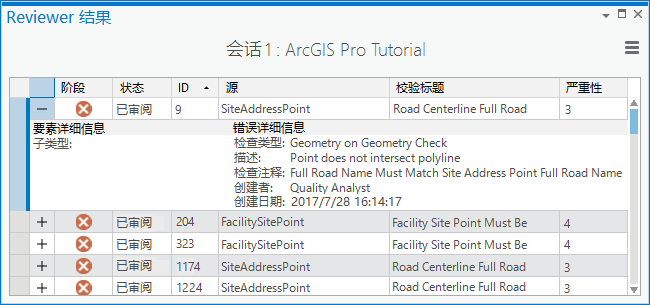
要素结果
“要素结果”视图显示了使用自动校验(例如“要素对要素”校验)和半自动工具(例如标记缺失要素工具)时创建的错误结果。展开一行可查看诸如校验类型和给定错误结果的校正状态等信息。还可以使用此信息来确定校正并验证校正的人员。
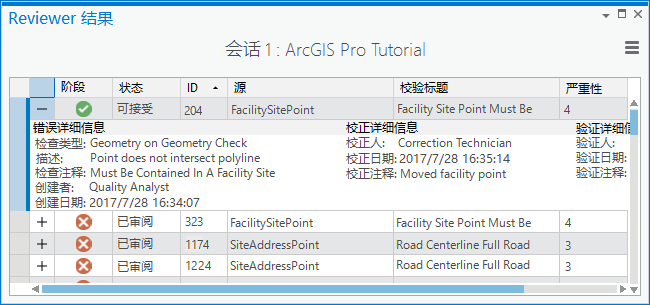
采样结果
“采样结果”视图仅显示使用采样校验时创建的结果。展开一行可查看针对数据运行的采样校验的标题以及采样的检查状态。根据源要素类和采样标题进行排序可使您快速查看样本集中针对特定要素类生成的结果状态。